Реализуйте транспортное средство, который следует за землей в 3D окружении
Automated Driving Toolbox/ 3D
Динамика автомобиля Blockset/Сценарии автомобиля/ Sim3D/ Sim3D Машина/Компоненты
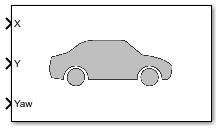
Блок Simulation 3D Vehicle with Ground Following реализует транспортное средство с четырьмя колесами в 3D среде симуляции. Это окружение визуализируется с помощью Unreal Engine® из эпических игр®. Блок использует вход (X, Y) положение и угол рыскания транспортного средства, чтобы настроить повышение, угол крена и угол тангажа транспортного средства так, чтобы он следовал по местности земли. Блок определяет скорость и курс транспортного средства и настраивает угол поворота руля для каждого колеса. Используйте этот блок для беспилотных приложений.
Чтобы использовать этот блок, убедитесь, что блок Simulation 3D Scene Configuration находится в вашей модели. Если вы устанавливаете параметр Sample time блока Simulation 3D Vehicle with Ground Following равным -1блок наследует значение шага расчета, заданное в блоке Simulation 3D Scene Configuration.
Блок использует правую (RH) Декартову систему координат транспортного средства Z-up, заданную в SAE J670 [1] и ISO 8855 [2]. Система координат является инерционной и первоначально выровнена по геометрическому центру транспортного средства:
Ось X расположена вдоль продольной оси транспортного средства и указывает вперед.
Ось Y расположена вдоль боковой оси транспортного средства и указывает налево.
Ось Z указывает вверх.
Углы рыскания, тангажа и крена оси Z, оси Y и оси X, соответственно, положительны в направлениях по часовой стрелке, если смотреть в положительных направлениях этих осей. Транспортные средства помещаются в мировую систему координат сцен. Для получения дополнительной информации смотрите Системы координат для Unreal Engine Simulation в Automated Driving Toolbox.
Примечание
Блок Simulation 3D Vehicle with Ground Following должен выполняться перед блоком Simulation 3D Scene Configuration. Таким образом, блок Simulation 3D Vehicle with Ground Following подготавливает данные сигнала до того, как окружение визуализации Unreal Engine 3D получит его. Чтобы проверить порядок выполнения блока, щелкните правой кнопкой мыши блоки и выберите Properties. На вкладке General подтвердите следующие Priority настройки:
Simulation 3D Scene Configuration — 0
Simulation 3D Vehicle with Ground Following — -1
Для получения дополнительной информации о порядке выполнения смотрите Как работает нереальная симуляция Engine для автоматического вождения.
Можно сконфигурировать блок Simulation 3D Vehicle with Ground Following, чтобы импортировать пользовательские сетки и управлять огнями транспортного средства.
Bird's-Eye Scope не может найти основной истины сигналы, такие как дороги, полосы и актёры из блока Simulation 3D Scene Configuration.
[1] Комитет по стандартам динамики аппарата. Терминология динамики аппарата. J670 SAE. Warrendale, PA: Общество автомобильных инженеров, 2008.
[2] Технический комитет. Дорожные транспортные средства - Динамика аппарата и способность удерживать дороги - Словарь. ISO 8855:2011. Женева, Швейцария: Международная организация по стандартизации, 2011 год.
Simulation 3D Camera | Simulation 3D Fisheye Camera | Simulation 3D Lidar | Simulation 3D Probabilistic Radar | Simulation 3D Scene Configuration | Simulation 3D Vision Detection Generator